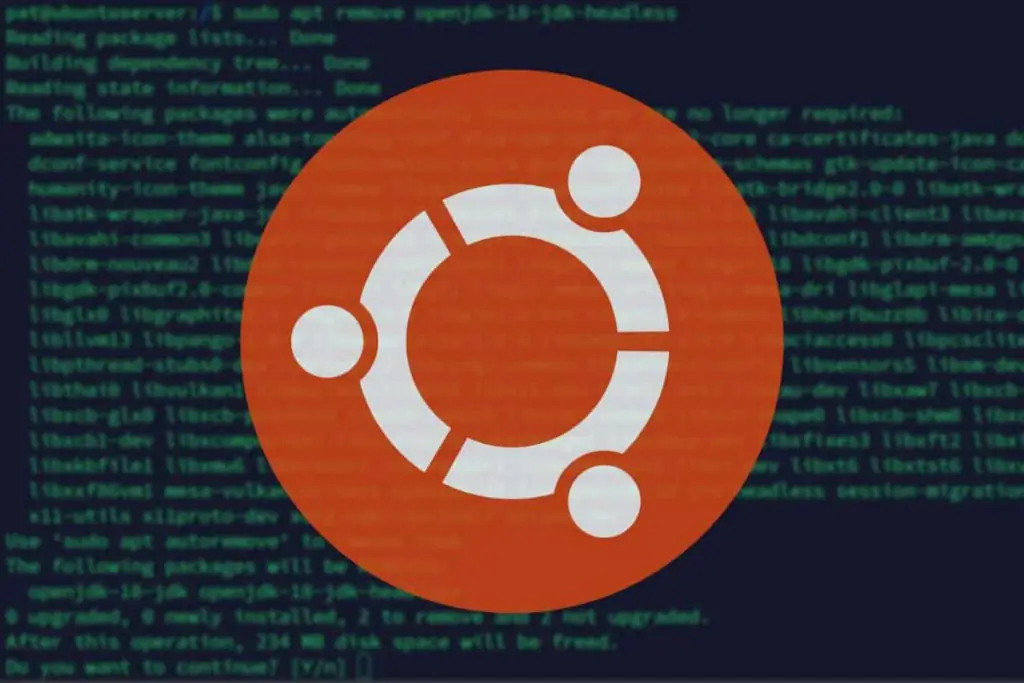Появляется предупреждение о том, что в загрузочном разделе не осталось свободного места? Вот несколько способов освободить место на загрузочном разделе в Ubuntu Linux.
На днях мы получили предупреждение о том, что загрузочный раздел почти заполнен или в нем не осталось свободного места. Да, у нас есть отдельный загрузочный раздел, мы полагаем, не многие люди делают это в наши дни.
Это был первый раз, когда мы увидели такую ошибку, и это привело нас в замешательство. Существует несколько способов освободить место в Ubuntu (или дистрибутивах на основе Ubuntu), но не все из них полезны в данном случае.
Вот почему мы решили написать о шагах, которым мы последовали, чтобы освободить немного места в разделе /boot.
Освободите место в разделе /boot в Ubuntu (если в вашем загрузочном разделе не хватает места)
Мы бы посоветовали вам внимательно ознакомиться с решениями и выбрать то, которое лучше всего подходит для вашей ситуации. Это просто, но вам нужно быть осторожным при выполнении некоторых из них в ваших производственных системах.
Способ 1: использование автоматического удаления apt
Для этого не обязательно быть экспертом по терминалам, это всего лишь одна команда, и вы будете удалять неиспользуемые ядра, чтобы освободить место в разделе /boot.
Все, что вам нужно сделать, это ввести:
sudo apt autoremove
Это позволит не только удалить неиспользуемые ядра, но и избавиться от зависимостей, которые вам не нужны или не нужны ни одному из установленных инструментов.
Как только вы введете команду, в ней появится список того, что будет удалено, и вам просто нужно подтвердить действие. Если вам интересно, вы можете внимательно просмотреть ее и посмотреть, что она на самом деле удаляет.
Вот как это будет выглядеть:
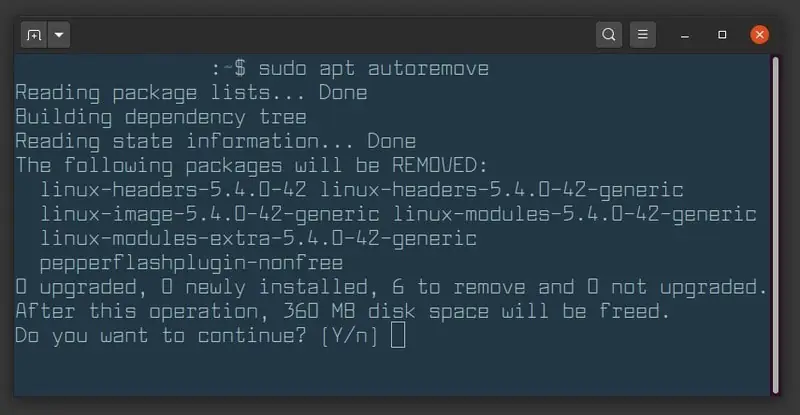
Вы должны нажать Y, чтобы продолжить.
Стоит отметить, что этот метод сработает, только если у вас осталось совсем немного места и вы получите предупреждение. Но, если ваш раздел /boot заполнен, APT может даже не сработать.
В следующем методе мы выделим два различных способа, с помощью которых вы можете удалить старые ядра, чтобы освободить место, используя графический интерфейс пользователя, а также терминал.
Способ 2: удалите неиспользуемое ядро вручную (если автоматическое удаление apt не сработало)
Прежде чем вы попытаетесь удалить все старые ядра, чтобы освободить место, вам нужно определить текущее активное ядро и убедиться, что вы его не удаляете.
Чтобы проверить версию вашего ядра, введите следующую команду в терминале:
uname -r
Команда uname обычно используется для получения информации о системе Linux. Здесь эта команда отображает текущее используемое ядро Linux. Оно должно выглядеть следующим образом:
~$ uname -r 5.4.0-7642-generic ~$
Теперь, когда вы знаете, какое у вас текущее ядро Linux, вам просто нужно удалить те, которые не соответствуют этой версии. Вам следует где-нибудь записать это, чтобы убедиться, что вы случайно не удалите его.
Далее, чтобы удалить его, вы можете использовать терминал или графический интерфейс.
Внимание!
Будьте особенно осторожны при удалении ядер. Определяйте и удаляйте только старые ядра, а не текущее, которое вы используете, иначе у вас будет неисправная система.
Использование инструмента GUI для удаления старых ядер Linux
Для начала вы можете использовать Synaptic Package Manager или такой инструмент, как Stacer. Лично мы, когда столкнулись с полным разделом / boot со сломанным apt, использовал Stacer, чтобы избавиться от старых ядер. Итак, позвольте мне показать вам, как это выглядит.
Сначала вам нужно запустить “Stacer”, а затем перейти к программе удаления пакетов, как показано на скриншоте ниже.
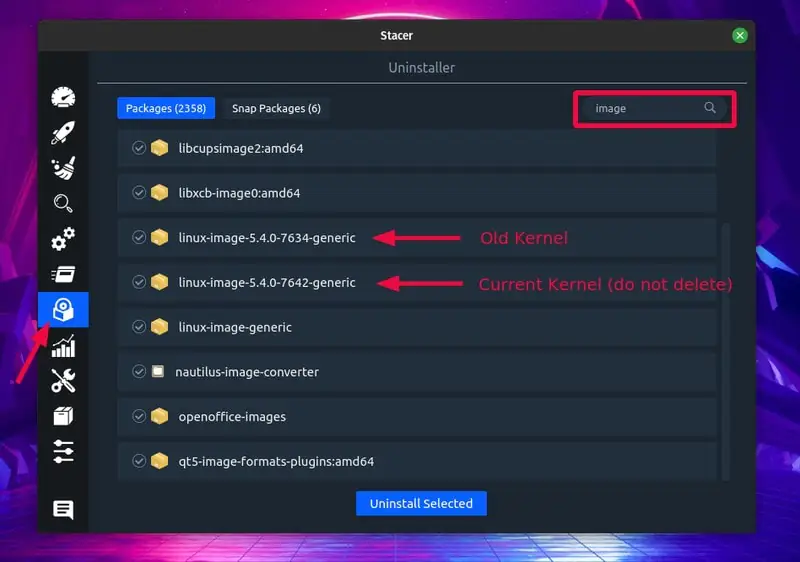
Здесь найдите “image”, и вы найдете образы для имеющихся у вас ядер Linux. Вам просто нужно удалить старые версии ядра, а не ваш текущий образ ядра.
Мы указали на свое текущее ядро и старые ядра в моем случае на скриншоте выше, поэтому вы должны быть осторожны с версией ядра в вашей системе.
Вам не нужно удалять что-либо еще, только те, которые являются более старыми версиями ядра.
Аналогично, просто найдите “headers” в списке пакетов и удалите старые, как показано ниже.
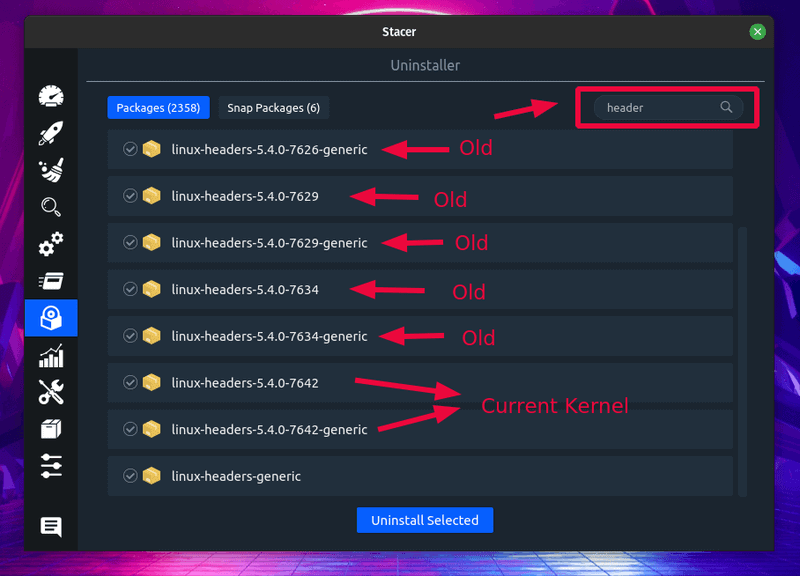
Просто предупреждаю, вы не хотите удалять “linux-headers-generic”. Сосредоточьтесь только на тех, у которых есть номера версий.
И все, вы закончите, и apt снова заработает, и вы успешно освободили некоторое пространство в вашем разделе /boot. Аналогично, вы можете сделать это с помощью любого другого менеджера пакетов, с которым вам удобно.
Использование командной строки для удаления старых ядер
Это то же самое, но просто с помощью терминала. Итак, если у вас нет возможности использовать графический интерфейс пользователя (если это удаленный компьютер / сервер) или если вам просто удобно работать с терминалом, вы можете выполнить следующие действия.
Сначала перечислите все установленные вами ядра, используя приведенную ниже команду:
ls -l /boot
Это должно выглядеть примерно так:
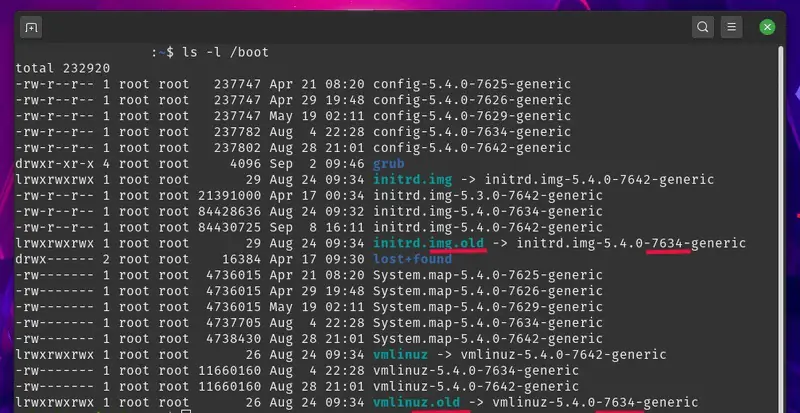
Те, которые упоминаются как “old” или те, которые не соответствуют вашей текущей версии ядра, — это неиспользуемые ядра, которые вы можете удалить.
Теперь вы можете использовать команду rm для удаления определенных ядер из загрузочного раздела, используя приведенную ниже команду (по одной команде для каждого):
sudo rm /boot/vmlinuz-5.4.0-7634-generic
Обязательно проверьте версию для вашей системы — она может отличаться для вашей системы.
Если у вас много неиспользуемых ядер, это займет время. Итак, вы также можете избавиться от нескольких ядер, используя следующую команду:
sudo rm /boot/*-5.4.0-{7634}-*
Чтобы пояснить, вам нужно написать последнюю часть /code версий ядра через запятую, чтобы удалить их все сразу.
Предположим, у меня есть два старых ядра 5.4.0-7634-generic и 5.4.0-7624, команда будет:
sudo rm /boot/*-5.4.0-{7634,7624}-*
Если вы не хотите видеть старую версию ядра в меню загрузки grub, вы можете просто обновить grub, используя следующую команду:
sudo update-grub
Вот и все. Вы закончили. Вы освободили место, а также потенциально исправили неисправную APT, если это была проблема после заполнения вашего раздела / boot.
В некоторых случаях вам может потребоваться ввести эти команды, чтобы исправить сломанный apt (как мы заметили на форумах):
sudo dpkg --configure -a sudo apt install -f
Обратите внимание, что вам не нужно вводить вышеуказанные команды, если вы не обнаружите, что APT не работает. Лично нам эти команды не понадобились, но мы нашли их полезными для некоторых на форумах.